
V nasledujúcom článku sa pozrieme na Webmin. Pozrime sa, ako môžeme nainštalujte si najnovšiu verziu zo svojho oficiálneho úložiska apt na serveri Ubuntu 18.04 a dostávať budúce aktualizácie. Webmin je napísaný v jazyku Perl a beží ako vlastný webový server a proces. Predvolene komunikuje cez TCP cez port 10000 XNUMX a dá sa nakonfigurovať na použitie SSL, ak je OpenSSL nainštalovaný s modulmi Perl.
To je nástroj na konfiguráciu webového servera a je veľkou pomocou pri konfigurácii vnútorných častí operačného systému, používateľov, diskových kvót, služieb alebo konfiguračných súborov. Bude tiež veľmi užitočný pri úprave a ovládaní aplikácií s otvoreným zdrojovým kódom, ako sú Apache HTTP Server, PHP alebo MySQL.
Problémy s konfiguráciou nášho vlastného servera sú odsunuté na pozadie a Webmin sa stará o všetky technické časti, pričom na používateľovi zostáva iba rozhodovanie. Takto nebudú musieť strácať čas hľadaním podrobností o tom, ako implementovať možnosti, ktoré chcú mať k dispozícii.
Všeobecné vlastnosti Webminu
- Webmin bol kódovaný Austrálčanom Jamie Cameronom a je uvoľnený na základe licencie BSD. Tiež sú Usermin, čo je zmenšená verzia Webminu.
- Webmin podporuje väčšinu operačných systémov založených na Unixe, ako napríklad Gnu / Linux, BSD, Solaris alebo HP / UX.
- Program nám ponúkne a intuitívne a ľahko použiteľné rozhranie spravovať náš vlastný server.
- Tento nástroj je postavené z modulov. Tieto ponúkajú rozhranie s konfiguračnými súbormi a serverom Webmin, čo uľahčí pridávanie nových funkcií.
- Webmin to povolí ovládajte viac strojov pomocou jednoduchého rozhraniaalebo sa prihlásiť do iných webmin serverov v rovnakej podsieti alebo miestna sieť.
- Pomocou tohto nástroja môžete meniť bežné nastavenia balíkov za behu.
- Vďaka svojmu ovládaciemu panelu s webovým rozhraním nie sú potrebné žiadne znalosti konzoly, skriptov alebo konfiguračných súborov, pretože samotný panel bude zodpovedný za prezentáciu grafických možností, ktoré sú ľahko použiteľné a zrozumiteľné.
Nainštalujte si Webmin na Ubuntu
Aby sme mohli pokračovať v inštalácii, najskôr sa prihlásime na server Ubuntu a postupne vykonáme nasledujúce príkazy pridajte úložisko Webmin a nainštalujte softvér.
Na začiatok otvoríme terminál (Ctrl + Alt + T) a vykonáme príkaz na nainštalujte balíčky potrebné na správu úložísk:
sudo apt-get install software-properties-common apt-transport-https
Budeme pokračovať stiahnutie a inštalácia kľúča úložiska pomocou tohto iného príkazu:
wget -q http://www.webmin.com/jcameron-key.asc -O- | sudo apt-key add -
Nakoniec už budeme musieť iba pridať oficiálne úložisko apt Webmin:
sudo add-apt-repository "deb https://download.webmin.com/download/repository sarge contrib"
Po tomto môžeme nainštalujte najnovšiu verziu softvéru kedykoľvek pomocou nasledujúceho príkazu:
sudo apt-get update; sudo apt-get install webmin
Prejdite na panel Webmin
Keď je táto aplikácia nainštalovaná, vytvorí superužívateľa na správu aplikácie s menom root a heslom, ktoré má náš užívateľ root v počítači. Pretože koreňový účet Ubuntu je v predvolenom nastavení zakázaný, budete pravdepodobne potrebovať zmeňte heslo užívateľa root Webmin. Môžete to urobiť otvorením terminálu (Ctrl + Alt + T) a zadaním príkazu:
sudo /usr/share/webmin/changepass.pl /etc/webmin root nueva-clave
Teraz, aby sme sa dostali na server Ubuntu cez webmin, vo webovom prehliadači klienta budeme musieť prejsť na nasledujúcu adresu URL a prihlásiť sa s koreň a heslo, ktoré sme priradili predchádzajúcemu príkazu:
https://IP-DEL-SERVIDOR:10000
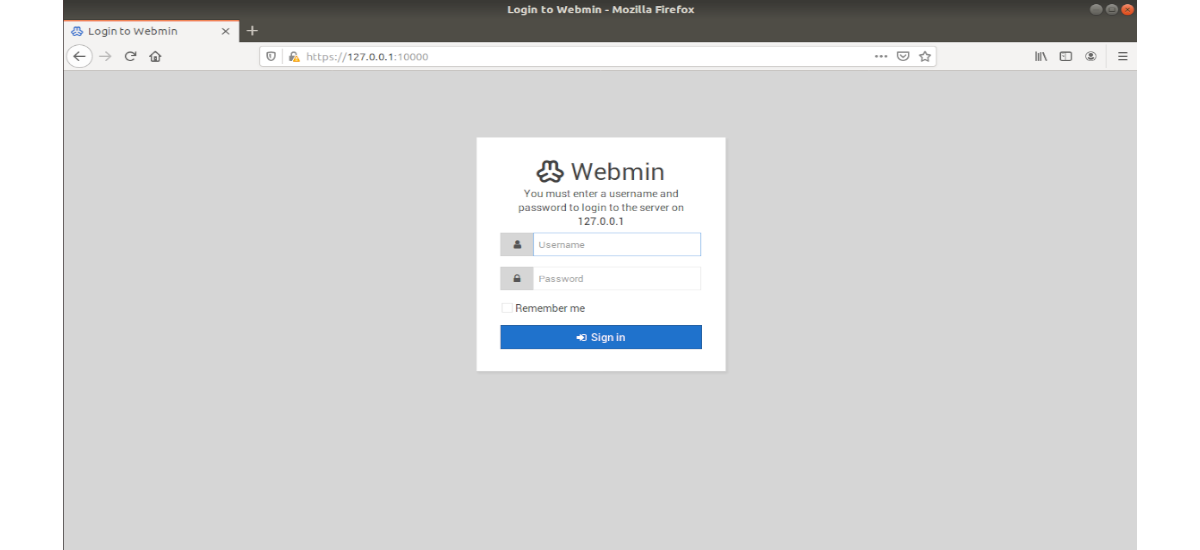
Ak máte nainštalované ufw, budete musieť spustiť nasledujúci príkaz na povoliť webmin cez bránu firewall:
sudo ufw allow 10000
uninstall
na zmazať úložisko, v termináli (Ctrl + Alt + T) budeme musieť vykonať príkaz:
sudo add-apt-repository --remove "deb https://download.webmin.com/download/repository sarge contrib"
Potom môžeme odobrať webmin pomocou príkazu:
sudo apt-get remove webmin
na ďalšie informácie o tomto softvéri, môžete sa obrátiť na webová stránka projektu a dokumentáciu, ktorú nám tam ponúkajú používateľom.
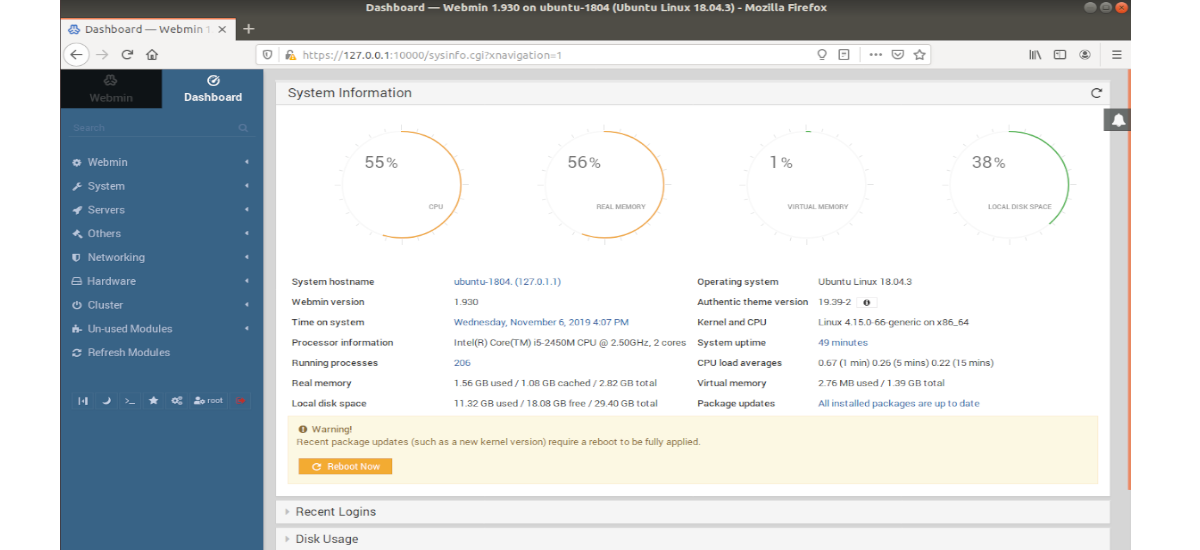
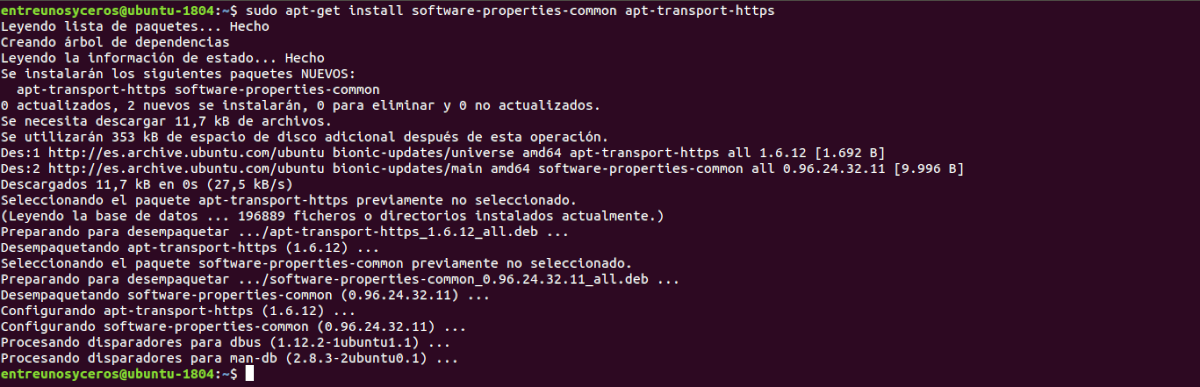

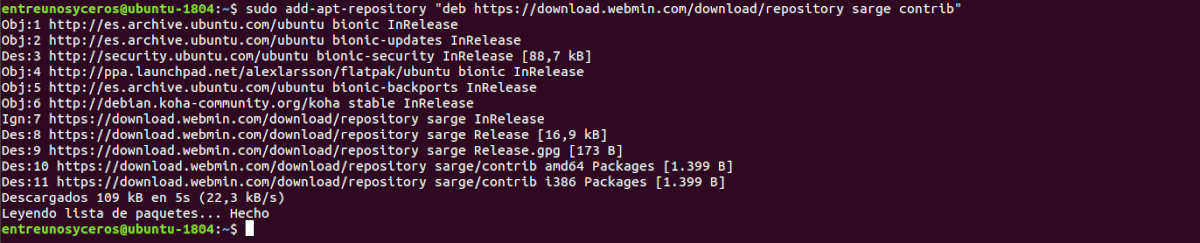



vďaka